10 cách bảo vệ iPhone/iPad tránh khỏi sự tò mò của trẻ
Không khó để bắt gặp hình ảnh một đứa trẻ đang cầm iPhone hoặc iPad. Mặc dù nguồn game và video vô tận trên thiết bị là một cách tuyệt vời để giúp trẻ em giải trí, nhưng bạn cũng cần thực hiện một số bước chuẩn bị trước khi cho trẻ tự do sử dụng thiết bị.
Bạn nên bảo vệ iPhone hoặc iPad của mình bằng cách kiểm soát phần mềm, cũng như thiết lập nó một cách tối ưu cho trẻ nhỏ.
10 cách bảo vệ iPhone/iPad tránh khỏi sự tò mò của trẻ
- 1. Trang bị một ốp bảo vệ chắc chắn cho thiết bị
- 2. Miếng dán bảo vệ màn hình
- 3. An toàn điện
- 4. Sử dụng tính năng Family Sharing
- 5. Vô hiệu hóa việc tải xuống ứng dụng và mua hàng trong ứng dụng
- 6. Sử dụng tính năng Guided Access
- 7. Sử dụng ứng dụng của bên thứ ba
- 8. Sử dụng các thư mục
- 9. Sử dụng thẻ quà tặng iTunes
- 10. Ứng dụng quà tặng
1. Trang bị một ốp bảo vệ chắc chắn cho thiết bị

Trẻ em thường không biết cách bảo quản đồ đạc. Khi đưa cho trẻ chiếc iPhone/iPad trị giá hơn 800$ của mình, bạn nên chuẩn bị tâm lý sẽ nhìn thấy thiết bị bị ném vào tường, rơi xuống đất hoặc bị ngồi xuống.
Các sản phẩm của Apple thì không bền lắm nên bạn sẽ thấy mình thật may mắn nếu màn hình không bị vỡ sau khi con bạn đập nó xuống đất.
Giải pháp là một ốp chắc chắn cho thiết bị. Khi xem xét các vỏ ốp iPhone tốt nhất, có 2 sản phẩm tuyệt vời nhất bài viết muốn giới thiệu đến bạn đọc là Griffin Survivor Extreme và OtterBox Defender. Bạn cũng có thể tìm các sản phẩm thân thiện với trẻ em hơn như các ốp hình Pikachu hay Mario chẳng hạn.
2. Miếng dán bảo vệ màn hình

Đối với một số người, việc thêm ốp bảo vệ cho iPhone không thực tế lắm. Ví dụ, nếu con bạn chơi với thiết bị bạn dùng để làm việc, bạn không thể bước vào cuộc họp với một chiếc ốp hình khủng long được.
Tuy nhiên, ít nhất, bạn nên sử dụng một miếng dán bảo vệ màn hình. Trong thực tế, dù có trẻ nhỏ trong nhà hay không, đó vẫn là một phụ kiện iPhone cần thiết.
Chỉ mất một chút thời gian để dán lớp bảo vệ mỏng đó vào màn hình điện thoại của bạn. Các tấm bảo vệ này sẽ ngăn chặn việc màn hình bị nứt trong mọi trường hợp.
3. An toàn điện
Tùy thuộc vào độ tuổi của con bạn, việc sạc thiết bị của bạn có thể có một vài rủi ro.
Trẻ nhỏ không bao giờ nên chơi xung quanh nguồn điện. Xu hướng đưa mọi thứ vào miệng và tò mò khám phá môi trường ngay lập tức khiến trẻ em có nguy cơ bị điện giật.
Vì vậy, đừng bao giờ để trẻ chập chững biết đi chơi trên thiết bị đang sạc. Và hãy nhớ rằng, bạn nên luôn luôn coi chừng các phích cắm và các ổ cắm điện trong nhà.
4. Sử dụng tính năng Family Sharing
Tính năng Family Sharing cho phép bạn chia sẻ các giao dịch mua trên iTunes, iBooks và App Store của mình với tối đa 5 người dùng khác. Nó cũng cho phép bạn tạo lịch, album ảnh và bộ nhớ iCloud có thể chia sẻ.
Một người trong tài khoản Family Sharing được gọi là Family Organizer và tất cả các giao dịch mua đều sử dụng thẻ tín dụng của người đó. Mỗi người dùng sẽ vẫn có Apple ID của riêng họ.
Family Organizer thật tuyệt vời đối với việc quản lý thói quen của trẻ em. Bạn có thể đảm bảo bạn nhận được thông báo Ask to Buy mỗi khi con bạn cố gắng tải xuống nội dung nào đó. Sau đó, bạn có thể phê duyệt hoặc từ chối tải xuống như bạn muốn. Nếu bạn tạo Apple ID cho người dưới 13 tuổi, các cảnh báo này được bật theo mặc định.
Family Sharing cũng hữu ích cho những lần bạn vắng mặt. Ví dụ, bạn có thể tạm thời cho phép ông bà hoặc người giữ trẻ phê duyệt giao dịch mua.
5. Vô hiệu hóa việc tải xuống ứng dụng và mua hàng trong ứng dụng
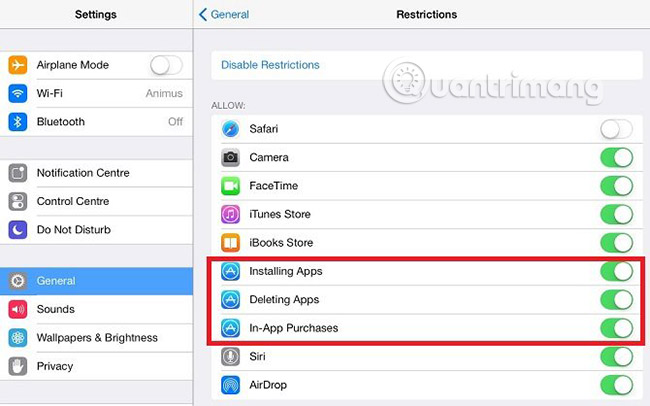
Bạn nên sử dụng tính năng Family Sharing nhưng điều đó có thể không phù hợp với tất cả mọi người.
Thay vào đó, bạn có thể vô hiệu hóa tính năng mua hàng trong ứng dụng. Nó sẽ ngăn chặn việc bạn bị sốc khi nhìn hóa đơn thanh toán vào cuối tháng, khi bạn phát hiện ra rằng đứa em của bạn đã chi 200$ để mua các game yêu thích.
Để tắt tính năng mua hàng trong ứng dụng, bạn cần sử dụng menu iOS Restrictions. Đi tới Settings > General > Restrictions để bắt đầu thao tác. Gạt nút bên cạnh In-App Purchases sang vị trí Off để thực hiện thay đổi.
Nếu con bạn còn quá nhỏ, bạn thậm chí có thể muốn vô hiệu hóa hoàn toàn khả năng tải xuống ứng dụng. Một lần nữa, chỉ cần nhấn vào nút bật/tắt có liên quan.
6. Sử dụng tính năng Guided Access
Nếu bạn muốn giữ cho con mình chỉ sử dụng ứng dụng hiện tại và ngăn chúng chuyển sang ứng dụng khác, bạn nên sử dụng tính năng Guided Access. Tính năng này sẽ tắt điều khiển âm lượng, điều khiển chuyển động, điều khiển cảm ứng và bàn phím.
Để bật Guided Access, đi tới Settings > General > Accessibility > Guided Access. Và để bật Guided Access thường xuyên, hãy nhấn ba lần nút Home.
7. Sử dụng ứng dụng của bên thứ ba
Đáng chú ý, iPhone vẫn không hỗ trợ nhiều người dùng. Việc thiếu sự hỗ trợ này sẽ khiến bạn gặp khó khăn trong việc giữ các tài liệu, email và ảnh quan trọng khỏi sự tò mò của con bạn. Sau tất cả, bạn muốn con mình có một tài khoản riêng trên thiết bị.
Thay vì xếp tất cả tài khoản mail của bạn vào ứng dụng email gốc của Apple, tại sao không tải xuống các ứng dụng của bên thứ ba và thêm vào tài khoản email của bạn một cách riêng biệt nhỉ?
Bạn có thể làm tương tự với các ứng dụng của bên thứ ba cho các mạng xã hội khác nhau, cũng như lịch, trình duyệt và các công cụ khác. Làm như vậy sẽ giữ tin nhắn, nhật ký, lịch sử web và mọi thứ khác của bạn hoàn toàn riêng biệt.
8. Sử dụng các thư mục
iOS đã hỗ trợ các thư mục màn hình chính để sắp xếp các ứng dụng của bạn từ rất lâu rồi. Vì vậy, thay vì để tất cả các ứng dụng của bạn lộn xộn, chung với các ứng dụng của con bạn, tại sao không đưa các ứng này vào hai thư mục riêng biệt nhỉ? Mỗi thư mục có thể hoạt động như một cổng vào “thế giới” iPhone của người dùng đó.
Sử dụng các thư mục riêng biệt cũng tăng cường lợi ích của việc sử dụng nhiều ứng dụng của bên thứ ba như bài viết vừa đề cập ở trên.
Nếu bạn không muốn tiếp tục lướt qua quá nhiều ứng dụng trong một thư mục để tìm cái bạn đang cần, hãy tập thói quen sử dụng Spotlight.
9. Sử dụng thẻ quà tặng iTunes
Khi con bạn lớn hơn, bạn có thể muốn bắt đầu dạy chúng về giá trị của đồng tiền. Cách tiếp cận tốt là sử dụng thẻ quà tặng iTunes để thêm một số tiền nhỏ vào số dư trên iTunes của con bạn mỗi tháng.
Bạn sẽ vẫn phải chấp thuận mua hàng, nhưng nó sẽ giảm bớt gánh nặng cho thẻ tín dụng của bạn, đồng thời cũng giúp con bạn tự kiểm soát chi tiêu của chúng.
10. Ứng dụng quà tặng
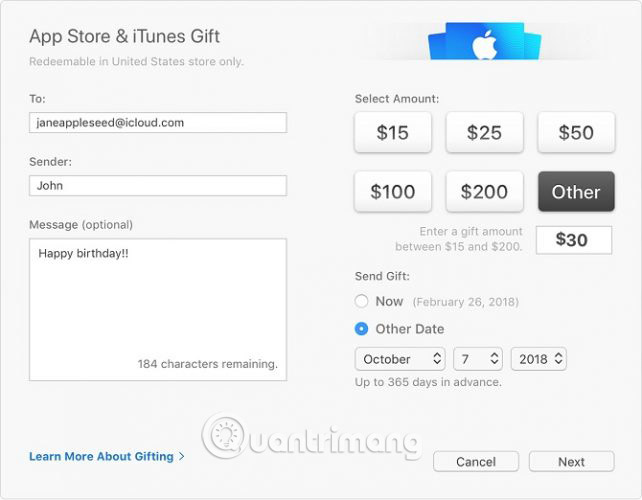
Cuối cùng, bạn có biết có thể tặng ứng dụng từ một Apple ID này cho một Apple ID khác không?
Do đó, đề xuất cuối cùng trong bài viết này là tạo Apple ID cụ thể cho thiết bị mà con bạn sử dụng, sau đó mua các ứng dụng bằng Apple ID của riêng bạn và tặng chúng cần thiết.
Nếu bạn chú ý đến 10 điểm mà bài viết đã thảo luận, bạn sẽ có cách để cung cấp trải nghiệm người dùng iPhone hoặc iPad an toàn và thú vị cho con bạn. Hãy nhớ rằng, giám sát liên tục luôn là yếu tố then chốt.
Chúc bạn thành công!
Xem thêm:
Bạn nên đọc
-

Cách bật chế độ Siri đọc thông báo ứng dụng trên iPhone
-

3 cài đặt iOS cần tắt nếu pin iPhone nhanh hết
-

Cách chặn mua hàng trong ứng dụng iPhone
-

Những smartphone nào giữ giá tốt nhất sau 5 năm?
-

Cách chia sẻ vị trí trong Family Sharing iPhone
-

Hướng dẫn mua hàng và hủy đơn hàng trên Tiki
-

Hướng dẫn sử dụng từ điển Anh-Việt trên iPhone
-

5 ứng dụng tốt hơn nhiều trên iPhone so với Android
-

3 điều cần kiểm tra trước khi mua ốp điện thoại mới
Theo Nghị định 147/2024/ND-CP, bạn cần xác thực tài khoản trước khi sử dụng tính năng này. Chúng tôi sẽ gửi mã xác thực qua SMS hoặc Zalo tới số điện thoại mà bạn nhập dưới đây:
Cũ vẫn chất
-

Khắc phục sự cố không thể chạy được file .exe
2 ngày 4 -

Thiết lập điện thoại Android “đọc” tên của người gọi
2 ngày -

Các cách căn giữa ô trong bảng trên Word
2 ngày 1 -

Cách tải và cập nhật driver Bluetooth cho Windows 10
2 ngày -

Cách khóa trang cá nhân Facebook không cho người lạ xem
2 ngày 2 -

11 dark theme tốt nhất để tùy chỉnh desktop Windows 11
2 ngày -

8 bước khắc phục sự cố mất âm thanh trong Windows
2 ngày 2 -

Cách vô hiệu hóa Facebook nhưng vẫn dùng Messenger
2 ngày -

6 phần mềm chỉnh sửa ảnh miễn phí tốt nhất trên máy tính
2 ngày 3 -

Một số cách sửa lỗi Start Menu trên Windows 10 ngừng hoạt động
2 ngày 5
 Công nghệ
Công nghệ  AI
AI  Windows
Windows  iPhone
iPhone  Android
Android  Học IT
Học IT  Download
Download  Tiện ích
Tiện ích  Khoa học
Khoa học  Game
Game  Làng CN
Làng CN  Ứng dụng
Ứng dụng 


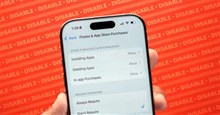

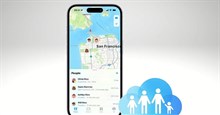




 Linux
Linux  Đồng hồ thông minh
Đồng hồ thông minh  macOS
macOS  Chụp ảnh - Quay phim
Chụp ảnh - Quay phim  Thủ thuật SEO
Thủ thuật SEO  Phần cứng
Phần cứng  Kiến thức cơ bản
Kiến thức cơ bản  Lập trình
Lập trình  Dịch vụ công trực tuyến
Dịch vụ công trực tuyến  Dịch vụ nhà mạng
Dịch vụ nhà mạng  Quiz công nghệ
Quiz công nghệ  Microsoft Word 2016
Microsoft Word 2016  Microsoft Word 2013
Microsoft Word 2013  Microsoft Word 2007
Microsoft Word 2007  Microsoft Excel 2019
Microsoft Excel 2019  Microsoft Excel 2016
Microsoft Excel 2016  Microsoft PowerPoint 2019
Microsoft PowerPoint 2019  Google Sheets
Google Sheets  Học Photoshop
Học Photoshop  Lập trình Scratch
Lập trình Scratch  Bootstrap
Bootstrap  Năng suất
Năng suất  Game - Trò chơi
Game - Trò chơi  Hệ thống
Hệ thống  Thiết kế & Đồ họa
Thiết kế & Đồ họa  Internet
Internet  Bảo mật, Antivirus
Bảo mật, Antivirus  Doanh nghiệp
Doanh nghiệp  Ảnh & Video
Ảnh & Video  Giải trí & Âm nhạc
Giải trí & Âm nhạc  Mạng xã hội
Mạng xã hội  Lập trình
Lập trình  Giáo dục - Học tập
Giáo dục - Học tập  Lối sống
Lối sống  Tài chính & Mua sắm
Tài chính & Mua sắm  AI Trí tuệ nhân tạo
AI Trí tuệ nhân tạo  ChatGPT
ChatGPT  Gemini
Gemini  Điện máy
Điện máy  Tivi
Tivi  Tủ lạnh
Tủ lạnh  Điều hòa
Điều hòa  Máy giặt
Máy giặt  Cuộc sống
Cuộc sống  TOP
TOP  Kỹ năng
Kỹ năng  Món ngon mỗi ngày
Món ngon mỗi ngày  Nuôi dạy con
Nuôi dạy con  Mẹo vặt
Mẹo vặt  Phim ảnh, Truyện
Phim ảnh, Truyện  Làm đẹp
Làm đẹp  DIY - Handmade
DIY - Handmade  Du lịch
Du lịch  Quà tặng
Quà tặng  Giải trí
Giải trí  Là gì?
Là gì?  Nhà đẹp
Nhà đẹp  Giáng sinh - Noel
Giáng sinh - Noel  Hướng dẫn
Hướng dẫn  Ô tô, Xe máy
Ô tô, Xe máy  Tấn công mạng
Tấn công mạng  Chuyện công nghệ
Chuyện công nghệ  Công nghệ mới
Công nghệ mới  Trí tuệ Thiên tài
Trí tuệ Thiên tài